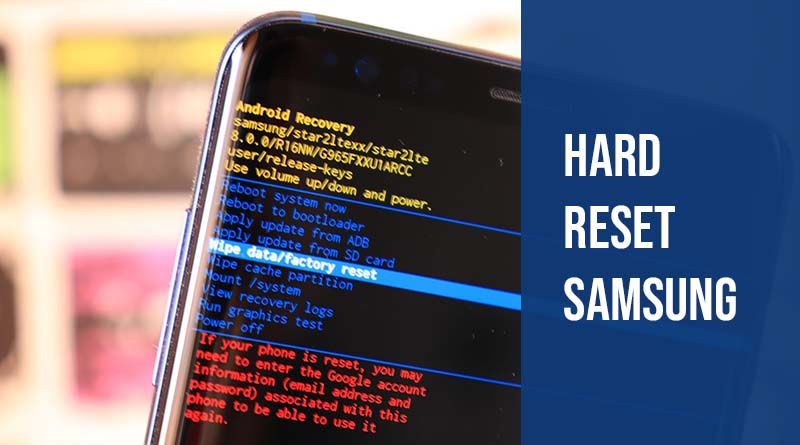Cara Reset HP Samsung
Samsung merupakan salah satu merek smartphone yang populer dan banyak digunakan di seluruh dunia. Namun, seperti halnya smartphone lainnya, ada kalanya pengguna perlu untuk mereset HP Samsung mereka. Ada berbagai alasan mengapa seseorang perlu mereset HP Samsung, seperti lupa pola kunci, lupa kata sandi, atau ingin mengembalikan pengaturan pabrik. Dalam artikel ini, kami akan membahas cara reset HP Samsung dengan mudah dan cepat, serta memberikan panduan langkah demi langkah beserta gambar yang jelas. Jadi, jika Anda memiliki masalah dengan HP Samsung Anda, teruslah membaca!
1. Cara Reset HP Samsung
Reset HP Samsung adalah proses mengembalikan smartphone ke pengaturan pabrik awal. Prosedur reset dapat bervariasi tergantung pada model dan seri HP Samsung yang Anda miliki. Berikut adalah langkah-langkah umum untuk mereset HP Samsung:
- Pertama, pastikan Anda membackup semua data penting yang ada di HP Samsung Anda. Karena saat mereset, semua data akan terhapus dan tidak dapat dikembalikan.
- Selanjutnya, buka Pengaturan atau Settings pada HP Samsung Anda. Anda dapat menemukan ikon Pengaturan di menu aplikasi atau di panel notifikasi.
- Setelah Pengaturan terbuka, gulir ke bawah hingga menemukan menu Sistem atau System. Di beberapa model HP Samsung, menu ini dapat disebut dengan nama lain seperti Pengaturan Tambahan atau More Settings.
- Pilih opsi Reset atau Pengaturan Pabrik. Di sini, Anda akan melihat beberapa opsi terkait reset seperti Reset Data Pabrik, Reset Pengaturan, atau Kembalikan ke Pengaturan Awal. Pilih opsi yang paling cocok dengan kebutuhan Anda.
- Jika diminta, masukkan kata sandi atau PIN HP Samsung Anda sebagai tindakan pengaman. Hal ini untuk memastikan bahwa reset tidak dapat dilakukan oleh orang yang tidak berwenang.
- Setelah itu, ikuti petunjuk yang muncul di layar untuk menyelesaikan proses reset HP Samsung. Proses ini dapat memakan waktu beberapa menit tergantung pada model dan ukuran penyimpanan HP Anda.
- Setelah reset selesai, HP Samsung Anda akan kembali seperti baru dan Anda perlu mengatur ulang semua pengaturan dan data Anda.
2. Cara Reset HP Samsung: Paling Mudah Atasi Lupa Pola, Sandi dan Pin Android
Jika Anda lupa pola kunci, sandi, atau PIN HP Samsung Anda, jangan khawatir! Ada cara yang lebih mudah untuk mereset HP Samsung Anda tanpa harus memasukkan kata sandi atau PIN yang terlupakan. Berikut adalah langkah-langkahnya:
- Pertama, matikan HP Samsung Anda.
- Selanjutnya, tekan dan tahan tombol Volume Naik, Tombol Daya, dan Tombol Home secara bersamaan.
- Tahan ketiga tombol tersebut sampai muncul logo Samsung di layar. Setelah itu, lepaskan semua tombol.
- Pada layar berikutnya, Anda akan melihat menu pemulihan HP Samsung.
- Gulir ke opsi “Wipe data/factory reset” menggunakan tombol Volume Bawah dan pilih opsi tersebut dengan tombol Power.
- Pada layar berikutnya, pilih opsi “Yes – delete all user data”.
- Tunggu beberapa saat sampai proses reset selesai. Setelah selesai, Anda akan kembali ke menu pemulihan.
- Pilih opsi “Reboot system now” untuk me-restart HP Samsung Anda.
3. Cara Mereset HP Samsung dengan Mudah dan Cepat – Dafunda.com
Jika Anda ingin mereset HP Samsung dengan mudah dan cepat, Anda dapat menggunakan fitur Reset Pabrik yang disediakan oleh Samsung. Fitur ini akan menghapus semua data dan pengaturan pribadi Anda, sehingga HP Samsung Anda akan kembali seperti baru. Berikut adalah panduan langkah demi langkah untuk mereset HP Samsung:
- Buka aplikasi Pengaturan pada HP Samsung Anda.
- Gulir ke bawah dan cari opsi “Cloud and accounts” atau “Akun dan sinkronisasi”, kemudian ketuk opsi tersebut.
- Pada layar berikutnya, cari dan ketuk opsi “Backup and restore” atau “Cadangkan dan pulihkan”.
- Di bagian bawah layar, Anda akan melihat opsi “Factory data reset” atau “Reset data pabrik”. Ketuk opsi tersebut.
- Anda akan menerima peringatan bahwa semua data akan dihapus. Jika Anda sudah membackup data Anda, Anda dapat melanjutkan dengan mengonfirmasi reset.
- HP Samsung Anda akan mulai mereset data pabrik. Proses ini dapat memakan waktu beberapa menit.
- Setelah reset selesai, HP Samsung Anda akan kembali seperti baru.
4. Cara Hard Reset HP Samsung (Semua Tipe) – RuangLaptop
Jika Anda mengalami masalah yang lebih serius dengan HP Samsung Anda, seperti hang atau tidak responsif, Anda mungkin perlu melakukan hard reset. Hard reset atau reset pabrik adalah prosedur yang menghapus semua data dan pengaturan dari HP Samsung. Berikut adalah langkah-langkah untuk melakukan hard reset pada HP Samsung:
- Pastikan HP Samsung Anda dalam keadaan mati.
- Tekan dan tahan tombol Volume Naik, Tombol Daya, dan Tombol Home secara bersamaan.
- Tahan ketiga tombol tersebut sampai muncul logo Samsung di layar.
- Setelah itu, lepaskan tombol Power tapi tetap tahan tombol Volume Naik dan Tombol Home.
- Tahan tombol Volume Naik dan Tombol Home sampai muncul layar pemulihan.
- Gulir ke opsi “Wipe data/factory reset” menggunakan tombol Volume Bawah dan pilih opsi tersebut dengan tombol Power.
- Pada layar berikutnya, pilih opsi “Yes – delete all user data”.
- Tunggu beberapa saat sampai proses reset selesai. Setelah selesai, Anda akan kembali ke menu pemulihan.
- Pilih opsi “Reboot system now” untuk me-restart HP Samsung Anda.
5. Cara Reset HP Samsung J Seris dengan Cepat dan Mudah
Jika Anda memiliki HP Samsung seri J dan perlu meresetnya, Anda dapat mengikuti langkah-langkah berikut:
- Buka aplikasi Pengaturan pada HP Samsung Anda.
- Gulir ke bawah dan ketuk opsi “Backup and reset” atau “Cadangkan dan reset”.
- Di bagian bawah layar, Anda akan melihat opsi “Factory data reset” atau “Reset data pabrik”. Ketuk opsi tersebut.
- Anda akan menerima peringatan bahwa semua data akan dihapus. Jika Anda sudah membackup data Anda, Anda dapat melanjutkan dengan mengonfirmasi reset.
- HP Samsung Anda akan mulai mereset data pabrik. Proses ini dapat memakan waktu beberapa menit.
- Setelah reset selesai, HP Samsung Anda akan kembali seperti baru.
FAQ (Frequently Asked Questions)
Pertanyaan 1: Apakah akan ada perbedaan setelah mereset HP Samsung?
Jawaban: Ya, setelah mereset HP Samsung, semua data dan pengaturan akan dihapus dan HP Samsung Anda akan kembali ke pengaturan pabrik. Ini berarti Anda perlu mengatur ulang semua pengaturan dan menginstal kembali aplikasi yang diperlukan.
Pertanyaan 2: Apakah reset HP Samsung akan menghapus semua file dan foto?
Jawaban: Ya, saat proses reset HP Samsung, semua data pengguna termasuk file dan foto akan terhapus secara permanen. Oleh karena itu, sebaiknya Anda membackup semua file dan foto yang penting sebelum melakukan reset.
Video Tutorial: Cara Reset HP Samsung